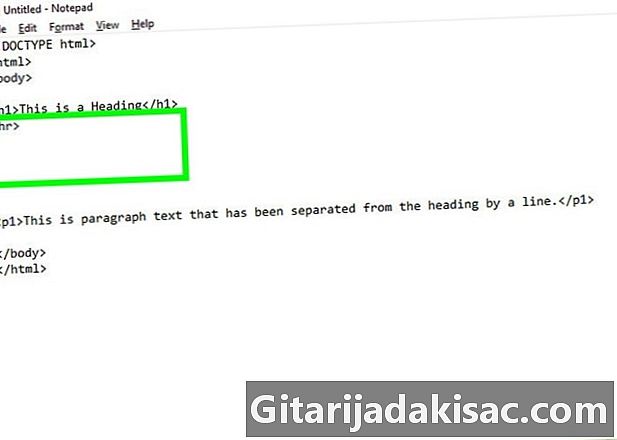
Indhold
- etaper
- Metode 1 Indsæt en linje i HTML 4.01
- Dette er en titel
- Metode 2 Indsæt en række ved hjælp af en CSS-fil og HTML5
- Dette er en titel
Du kan bruge en vandret linje til at afgrænse indholdet på dit websted. Koden til at vise en linje er meget enkel. Hvis du dog kan ændre stilarter på din linje direkte i koden med HTML 4.01, er det ikke det samme med HTML5. For sidstnævnte skal du bruge CSS-komponenterne til at ændre typografierne.
etaper
Metode 1 Indsæt en linje i HTML 4.01
-
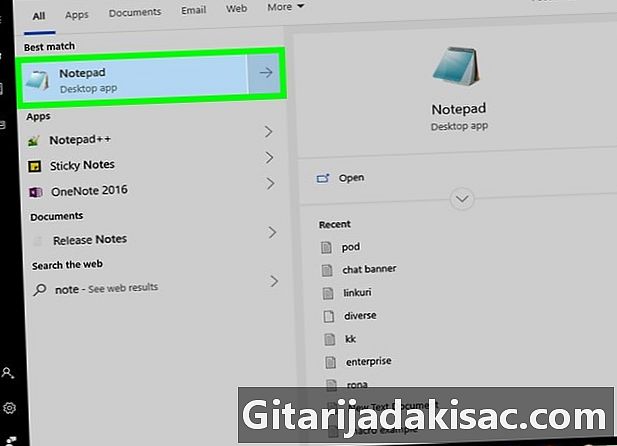
Opret et nyt dokument. Åbn eller opret et nyt HTML-dokument. HTML-dokumenter kan redigeres ved hjælp af en e-editor som notepad. Du kan også bruge en kodeditor som Adobe Dreamweaver. Følg disse trin for at åbne et HTML-dokument i det valgte program:- åbent notepad eller en udgiver af e eller kode efter eget valg;
- Klik på fil ;
- Klik på åbent ;
- vælg en HTML-fil;
- Klik på åbent.
-
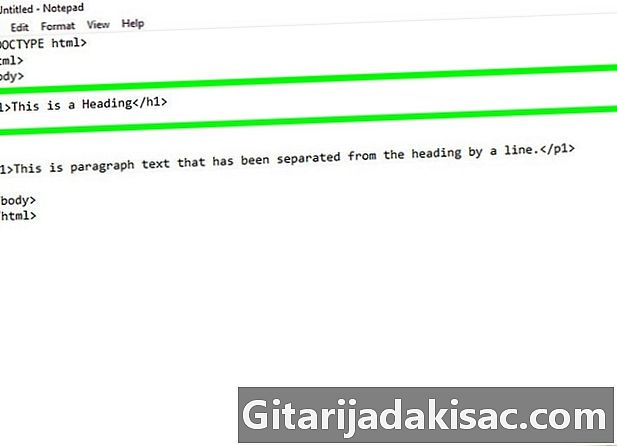
Indsæt linjen. Vælg hvor du vil indsætte linjen. Rul ned, indtil du finder den kodelinie, over hvilken du vil indsætte din linje. Klik derefter længst til venstre på linjen for at placere din markør lige i begyndelsen af linjen. -
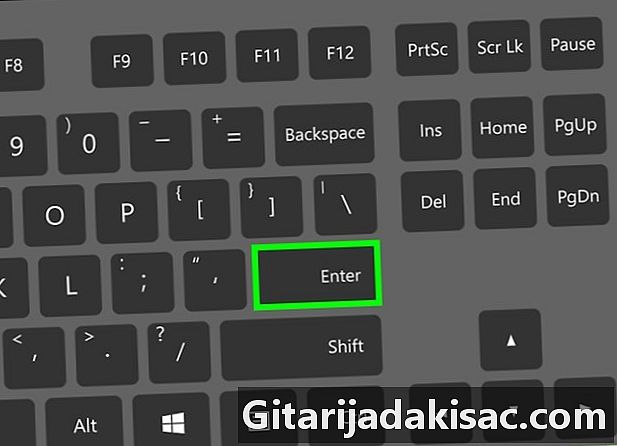
Efterlad et mellemrum. Dobbelttryk adgang for at flytte e ned til den linje, over hvilken du vil placere din vandrette linje. Herefter placeres din markør øverst på det sted, du lige har oprettet. -
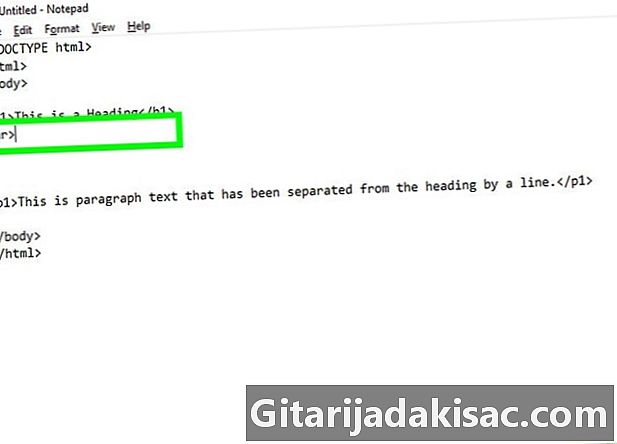
Tilføj tagget
. typen
før starten af linjen. Mærket
bruges til at oprette en vandret linje på tværs af siden. -
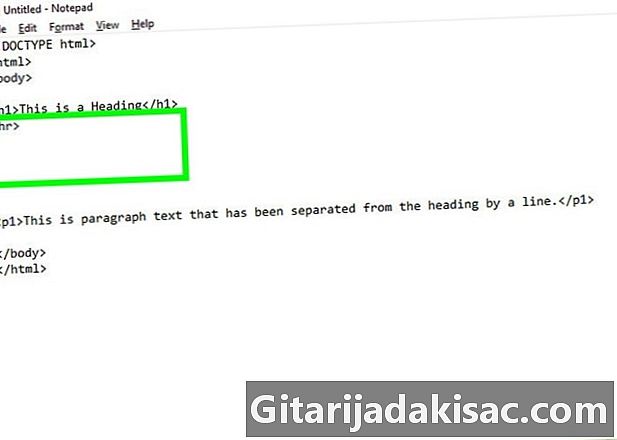
Gå til linjen. Flyt linjen foran mærket time på en ny linje. Tryk på for at gøre dette adgang. Så tagget
skal isoleres på sin egen linje. -
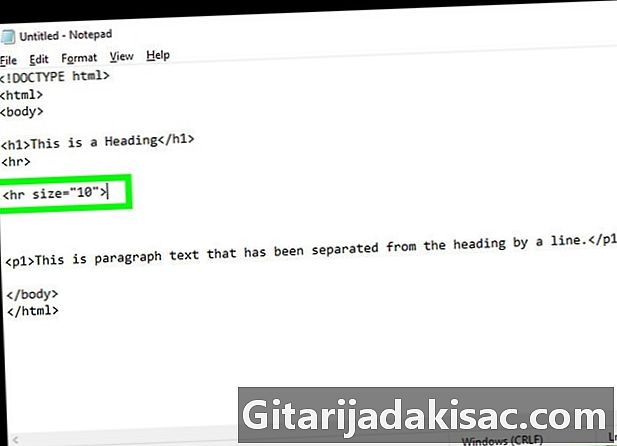
Tilføj attributter. Du kan (hvis du ønsker) tilføje attributter til din vandrette linje, f.eks. Længde, bredde, farve og justeringsattributter. Brug følgende koder efter tagget time inde i sperrene. Du kan tilføje mere end en attribut i en chevron ved at adskille dem med et mellemrum.- typen
for at ændre linjens tykkelse. Udskift # med den ønskede værdi for tykkelsen (eksempel: størrelse = "10"). - typen
for at ændre bredden på linjen. Udskift # med antallet af pixels for bredden eller procentdelen af sidens bredde (eksempel: bredde = "200" eller bredde = "75%"). - typen
for at ændre linjens farve. Udskift # med et farvenavn eller hexadecimal kode (eksempel: farve = "rød" eller farve = "# FF0000") - typen
at styre linjens justering. Udskift # med "højre", "venstre" eller "center" (eksempel:
).
- typen
-
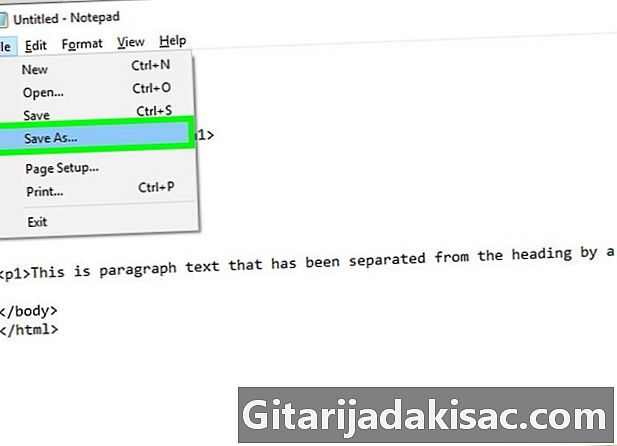
Gem din HTML-fil. For at gemme en e-fil som et HTML-dokument skal du udskifte filtypenavnet (.txt, .docx) af .html. Følg disse trin for at gemme dit HTML-dokument:- Klik på menuen fil ;
- vælg Gem som ... ;
- indtast et navn på filen ved siden af Filnavn ;
- typen .html efter filnavnet
- Klik på rekord.
-
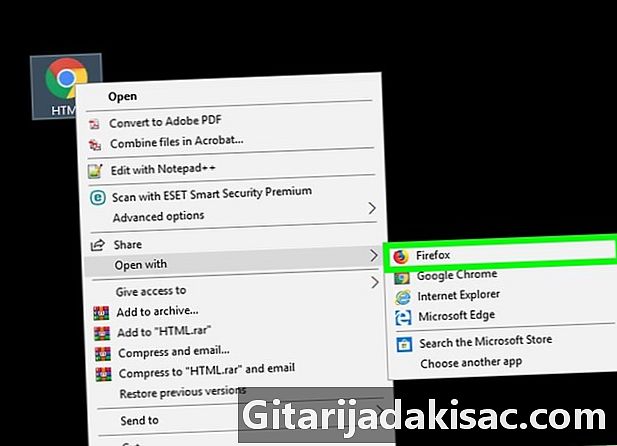
Test din kode. For at teste din HTML-fil skal du højreklikke på filen og vælge Åben med. Vælg derefter en internetbrowser. En linje skal vises, hvor du placerede tagget time. Din HMTL-kode skal se sådan ud:Dette er en titel
Dette er et afsnit adskilt fra titlen med en vandret linje.
Metode 2 Indsæt en række ved hjælp af en CSS-fil og HTML5
-
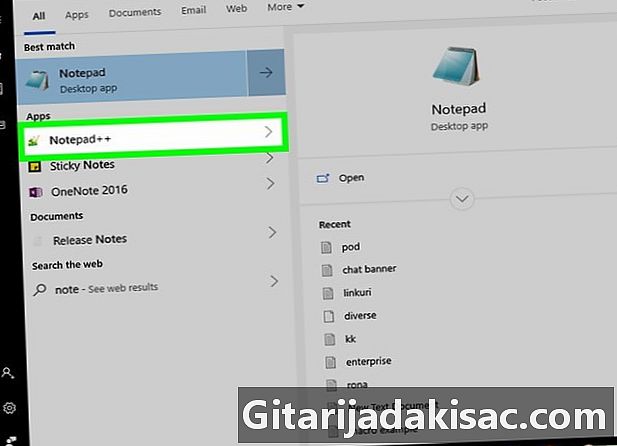
Opret et nyt dokument. Åbn eller opret et nyt HTML-dokument. HTML-dokumenter kan redigeres ved hjælp af en e-editor som notepad. Du kan også bruge en kodeditor som Adobe Dreamweaver. Følg disse trin for at åbne et HTML-dokument i det valgte program:- åbent notepad eller en udgiver af e eller kode efter eget valg;
- Klik på fil ;
- Klik på åbent ;
- vælg en HTML-fil;
- Klik på åbent.
-
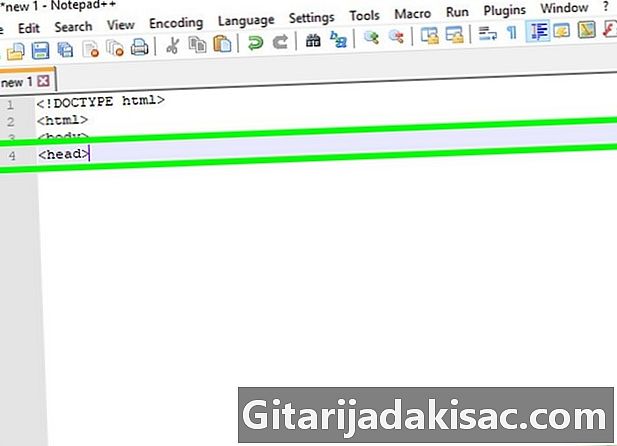
Tilføj tagget hoved. Hvis din HTML-fil ikke har en del endnu hoved, følg nedenstående trin for at tilføje det. Delen hoved er mellem tags og .- typen øverst i dit dokument.
- Dobbelttryk adgang for at tilføje to nye linjer.
- typen for at lukke spillet hoved.
-
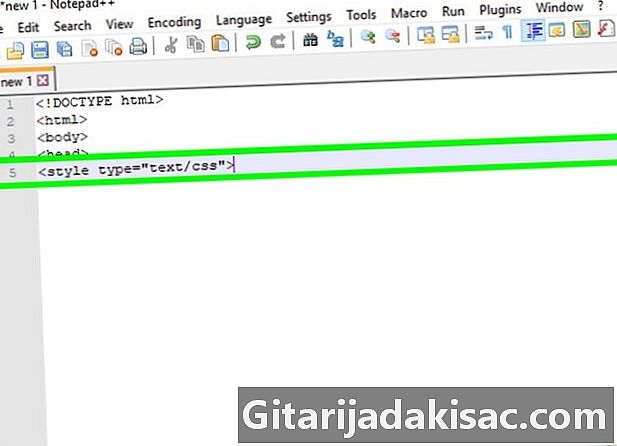
typenDette er en titel
Dette er et afsnit adskilt med en vandret linje